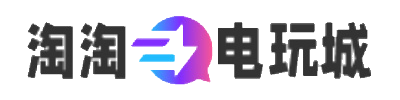网络打印机怎么共享给多台电脑 简单3步学会
作者:淘淘电玩城时间:2025-01-21 10:14:54
在办公环境中,多台电脑共享同一台网络打印机已成为常见的需求。通过网络共享打印机,可以避免每台电脑都需要单独连接打印机,节省了硬件成本,也提高了工作效率。那么网络共享打印机该怎么设置呢?下面,我们将介绍如何通过简单的设置,使多台电脑共享同一台网络打印机。

在开始共享打印机之前,确保打印机已经正确连接到网络。如果打印机是无线打印机,确保它已连接到正确的Wi-Fi网络。如果是有线打印机,则需要通过以太网电缆将其连接到局域网中的路由器。打开打印机,检查其网络连接状态。
1、对于无线打印机,进入打印机的控制面板,找到Wi-Fi设置并连接到适当的网络。
2、对于有线打印机,确认打印机已通过以太网线连接到路由器。

3、确保打印机已显示为“在线”并且可以正常工作。
4、一旦确认打印机已经连接到网络,就可以开始设置共享打印机的工作了。
二、在主电脑上共享打印机接下来,需要在一台主电脑上设置共享打印机。主电脑将负责管理打印任务,其他电脑则可以通过主电脑来访问打印机。
1、在主电脑上,打开“设置”,选择“设备”并点击“打印机和扫描仪”。
2、找到你想要共享的打印机,点击打印机名称,然后选择“管理”。

3、在打开的页面中,选择“打印机属性”,切换到“共享”选项卡。
4、勾选“共享这台打印机”,并为共享的打印机设置一个易记的名称(例如“办公室打印机”)。

5、点击“确定”保存设置。
三、在其他电脑上连接共享打印机现在,其他电脑可以开始连接主电脑共享的打印机了。为了帮您有效简化这个过程,推荐您使用本站快速连接网络共享打印机,并安装最新版的驱动程序。这个方法操作简单,对打印机小白非常友好。
1、首先,点击此处直接下载最新版的本站客户端,并根据提示完成安装步骤。
本站(官方版) 智能修复打印机问题,自动安装打印机驱动 好评率97% 下载次数:38072982、打开本站,点击左侧栏的“网络安装模式”,选择“搜索添加”。

3、本站将自动搜索附近的共享打印机,选择你需要连接的打印机,点击“下一步”。

4、确认该打印机的型号,可以参考外观标签上的信息。

5、最后点击“一键安装”,本站将自动下载并安装最新版的驱动程序。

6、等待安装结束后,会提示您“添加成功”,您可以尝试打印测试页来检查效果。
以上就是网络打印机怎么共享给多台电脑的操作步骤。希望对你有所帮助。如果有遇到打印机连接、共享、报错等问题,可以下载“本站”进行立即检测,只需要一步便可修复问题,提高大家工作和打印机使用效率。
相关文章
-
 如何利用成品网站Nike源码1688免费快速搭建属于自己的电商平台?
如何利用成品网站Nike源码1688免费快速搭建属于自己的电商平台?随着电商的快速发展,很多企业和个人都在寻找能够快速搭建线上商店的方式。而成品网站Nike源码1688免费成为了不少人关注的对象。这种源码的优势在于其便捷的搭建方式以及强大的功能支持,尤其适用于那些没有太多技术背景的用户。本文将探讨成品网站Nike源码1688免费背后的优势以及如何利用这一源码实现快速
-
 【VCT 美洲启点赛】G2 2-0 C9,胜者组第二轮
【VCT 美洲启点赛】G2 2-0 C9,胜者组第二轮2025 VCT 美洲启点赛,胜者组第二轮,生活大师G2最终直落两盘,击败了C9,他们将会在胜者组半决赛迎战LEV,争夺胜者组决赛的席位。而C9则遗憾落败跌入败者组,他们将在败者组首轮迎战MIBR。图
-
 群英之战游戏中于吉技能全面剖析及高效获取途径指南
群英之战游戏中于吉技能全面剖析及高效获取途径指南在群英之战这款策略与角色扮演相结合的游戏中,于吉作为一位极具特色的远程持续输出型武将,以其独特的符咒技能和强大的辅助能力,成为了众多玩家心中的热门选择,本文将详细解析于吉的技能特点,并探讨如何获取这位
-
 男女齐心打豆浆小孩却对书写汉字漫不经心缘何不能重笔勾勒出这繁华一笔
男女齐心打豆浆小孩却对书写汉字漫不经心缘何不能重笔勾勒出这繁华一笔当我们谈及家庭的日常,总会发现其中蕴藏的哲理和人生的多样。我们时常会看到这样的情景:男女共同打豆浆,这是他们为家庭的辛勤付出;而小孩却对书写汉字显得漫不经心,为何如此呢?今天我们就来探讨一下这其中可能
-
 看看少女たちよ在线观看动漫游戏免费:告别卡顿享受无缝畅玩体验!
看看少女たちよ在线观看动漫游戏免费:告别卡顿享受无缝畅玩体验!免费在线观看动漫女孩:告别滞后,享受无缝的游戏体验!动漫和游戏爱好者一直在寻找无延迟、高清、流畅的在线观看平台。在这种需求下,少女平台无疑提供了理想的解决方案。通过最新技术,用户不仅可以享受高清、无延
-
 刺激战场未满十八岁年龄限制对玩家有哪些影响家长如何引导孩子合理游戏
刺激战场未满十八岁年龄限制对玩家有哪些影响家长如何引导孩子合理游戏刺激战场作为一款人气十足的游戏,受到了广大玩家的喜爱。然而,随着其不断更新和扩展,游戏的年龄限制问题也越来越受到关注。尤其是未满十八岁的玩家,在这个游戏中的限制较为严格。那么,为什么刺激战场会设立这个